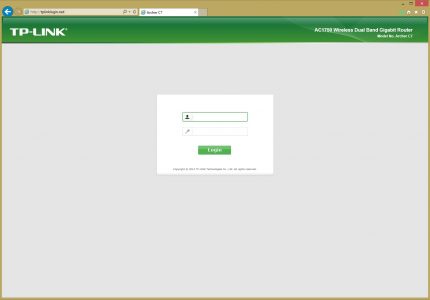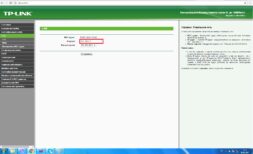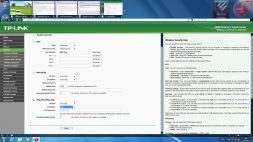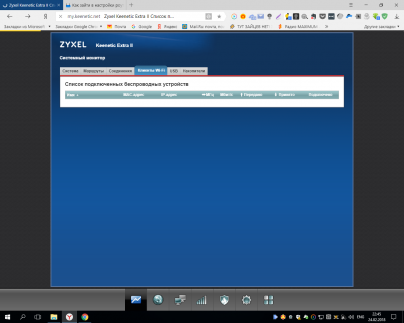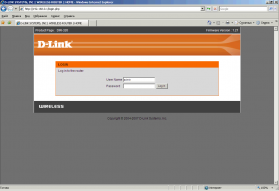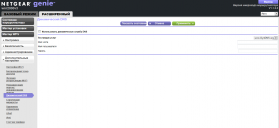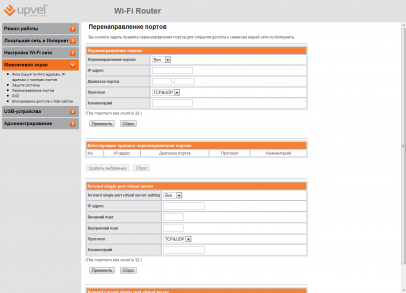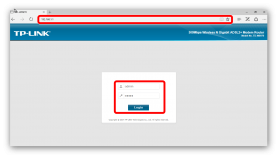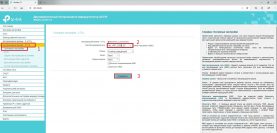Если возникала необходимость обратиться к настройкам маршрутизатора, нужно узнать, как зайти в роутер. Для каждого конкретного устройства есть свои инструкции.
Как зайти в настройки роутера TP-link
Запустить панель управления ТП-Линк довольно просто. Принцип для всех моделей роутеров одинаков.
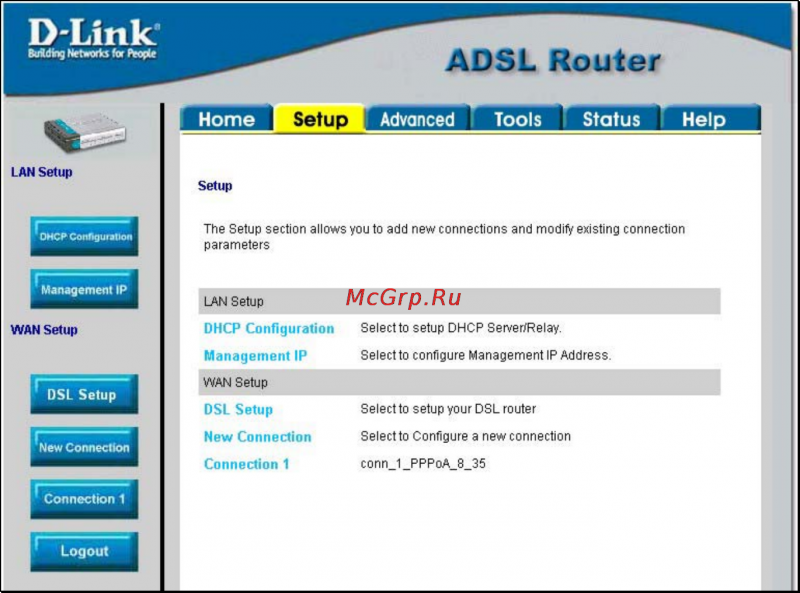
Делают это следующим образом:
- Открывают на ПК любой веб-обозреватель и переходят по адресу 192.168.1.1 или 192.168.0.1. Обычно путь сайта указан внизу корпуса роутера. Зайти на ресурс можно с планшета, ноутбука. Доступен вход в рабочую среду через утилиту «TP-link Tether» с мобильного.
- После появления запроса имени и пароля вводят admin в двух графах.
- Используют настройки межсетевого шлюза по назначению.
Перед данными действиями подключаются к сети по Wi-Fi или кабелю согласно прилагаемой аннотации.
Пошаговая инструкция для маршрутизатора D-Link
В настройки модема D-Link попадают следующим образом:
- Запускают программу для просмотра сайтов.
- Вводят IP-адрес в текстовом поле. Если он не указан на корпусе модема, пользуются стандартными именами сайтов – 192.168.1.1 или 192.168.0.1.
- Если адрес верный, в окне появляется требование ввести пароль и имя пользователя. Для D-Link обычно подходят user/user, admin/password, admin/admin. После этих действий откроются настройки маршрутизатора.
Вход в параметры межсетевого шлюза возможен с планшета и телефона.
Осуществляют его следующим образом:
- вставляют кабель от провайдера в порт WAN;
- втыкают его в розетку и включают устройство;
- подключаются через гаджет к сети Wi-Fi, указав имя сети, которое отражено на корпусе модема;
- загружают любой браузер (Сафари, Хром, Опера);
- набирают в текстовой строке 192.168.1.1 или 192.168.0.1;
- указывают пользовательское имя и условный набор знаков.
Далее открывается меню Вай-фай роутера. Вход в админку с планшета происходит аналогично.
Заходим в роутер Asus
Для начала следует подключиться к своему межсетевому шлюзу, установив соединение по Wi-Fi или кабелю.
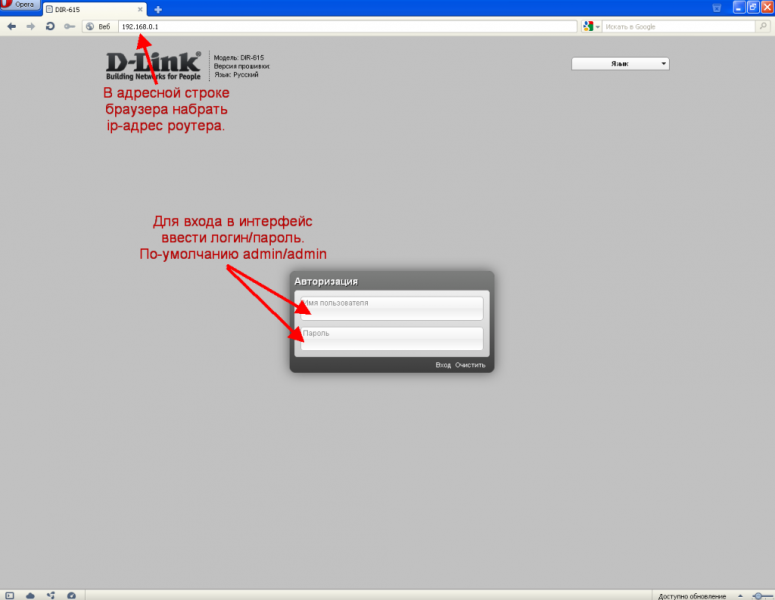
Тому, кто хочет зайти в настройки модуля Asus, необходимо проделать следующие манипуляции:
- Подключить роутер к ПК.
- Открыть веб-обозреватель.
- Ввести в адресную строку IP адрес маршрутизатора и нажать Ввод. Обычно используют 192.168.1.1 или 192.168.0.1.
- Ввести запрашиваемые данные. Для Asus подходят admin/admin. В некоторых случаях логин и пароль указаны на нижней стороне модема.
Далее меняют настройки с помощью интерфейса по желанию. С помощью рабочей среды можно выбирать любые параметры сетевого модуля. Если характеристики интернет-шлюза не открываются при соединении по кабелю, стоит подключиться по Вай-фай, и наоборот.
Вход в панель управления на Zyxel
Если роутер используется в первый раз, необходимо провести его грамотное подключение согласно прилагаемой инструкции. Для начала подсоединяют необходимые устройства к сетевому модулю.
Далее действуют по плану:
- Открывают желаемый браузер, будь то Гугл или Мозила.
- Заходят на сайт my.keenetic.net или вводят адрес 192.168.1.1.
- В появившемся окне вводят имя admin и пароль 1234 или admin. Вход осуществлен.
В настройках Zyxel можно менять пароли и имя сети, видеть статистику по принимающим сигналам и т. д. Для входа в параметры маршрутизатора через телефон можно воспользоваться приложением «My Keenetic». Благодаря этому доступ к управлению сетью будет возможен круглые сутки из любой точки мира. При загрузке приложения потребуется указать логин и пароль от настроек роутера.
Руководство для роутера Ростелеком
Известная компания Ростелеком представляет своим клиентам роутеры в аренду. Причем выпуском устройств фирма не занимается, а покупает их у других производителей, нанося свой логотип на корпус прибора. Таким образом у абонентов могут быть в работе различные модели. Принцип получения доступа к настройкам у них универсальный.
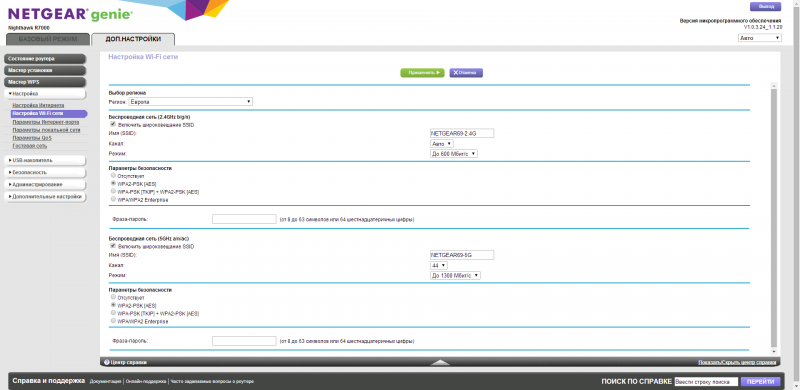
Чтобы зайти в админку межсетевого шлюза Ростелеком, действуют следующим образом:
- Открывают веб-обозреватель.
- Вводят в текстовом поле адрес 192.168.1.1 или 192.168.0.1.
- В открывшемся окне указывают логин и пароль из инструкции по использованию устройства.
Если информации о логине и пароле нет, надо попробовать одну из следующих комбинаций:
- admin, пустой;
- admin, admin;
- admin, password;
- admin, 1234.
Если и в этом случае не удалось зайти в настройки роутера, следует ознакомиться с возможными ошибками входа и способами их исправления.
Возможные ошибки входа
Если настройки не открываются, в первую очередь следует проверить параметры беспроводной связи. Часто на экране появляется сообщение о том, что открыть страницу невозможно, или она недоступна. Следует зайти в админку роутера по подробной инструкции.
Подобная сложность может появиться из-за отсутствия соединения с модемом, неправильных настроек соединения. Страница может не открываться по причине неисправности межсетевого шлюза или изменения его IP-адреса.
Для решения проблемы стоит выполнить следующие действия:
- открыть адресную строку в другой программе;
- убедиться в подключенном питании модема;
- выполнить перезагрузку ПК и роутера;
- зайти на стандартный адрес с другого гаджета;
- отключить антивирус, и деактивировать брандмауэр.
Можно узнать параметры входа другим методом. Необходимо нажать Win и R на клавиатуре одновременно, выполнить запрос «cmd» и ввести команду «ipconfig». В появившемся окне следует найти основной шлюз. Это и будет IP-адрес модема.
Иногда не получается войти в рабочую среду на этапе ввода имени пользователя и пароля.
Чтобы справиться с этой задачей, пользуются следующими способами:
- используют стандартный логин и пароль (подходит для тех, кто не менял данные);
- узнают параметры у мастера, который настраивал модем;
- делают сброс настроек до заводских (после этого вводят стандартные данные и настраивают модуль заново).
Нельзя исключать поломку устройства, раздающего сеть. Важно обратить внимание на поведение светового индикатора. Его мигание может означать сбой в работе роутера. Это касается всех сетевых модулей, независимо от фирмы-производителя.